الإعلانات
حل مركز الوسائط المفتوح المصدر الأكثر شعبية ، Kodi (وشوكه المتنوعة) يعمل على مجموعة متنوعة من الأجهزة ، من أجهزة الكمبيوتر إلى الصغيرة أجهزة كمبيوتر التوت بي أسهل مركز إعلام Raspberry Pi ، مع RasPlex قراءة المزيد , هواتف Android والأجهزة اللوحية 5 أسباب لتثبيت Kodi على جهاز Android الآنKodi ، المعروف سابقًا باسم XBMC ، هو تطبيق وسائط رائع لنظام Android ، وتفوتك إذا لم تقم بتنزيله بعد. قراءة المزيد وكل شيء بينهما.
ولكن عند الانتهاء من دفق الفيديو من الإنترنت ، أو تصفح مكتبة الوسائط الخاصة بك ، أو حتى النظر إلى الصور ، فقد ترغب في الاسترخاء وتشغيل بعض الألعاب. هذا يعني عادةً التبديل إلى وحدة تحكم الألعاب... ولكن إذا كنت من محبي الألعاب القديمة ، فيمكنك استخدام متصفح ROM Collection لبدء اللعب من خلال صندوق Kodi!
يجب أن تعمل الخطوات التالية على أي جهاز Kodi (على الرغم من أنه على Raspberry Pi ، من المحتمل أن تواجه مشاكل في تشغيل المحاكيات الخاصة بك ، لذا تجنبها) وفي غضون بضع دقائق يمكنك أن تكون جاهزًا للعمل!
ما هو متصفح ROM ROM؟
قبل أن نبدأ ، دعنا نلقي نظرة على البرنامج الذي سنستخدمه. للحصول على برنامج تعليمي حول أساسيات كيفية إعداد Kodi Media Center ،
تحقق من دليلنا كيفية استخدام Kodi: دليل الإعداد الكامليوضح دليل المبتدئين لدينا كيفية تثبيت برنامج Kodi ، وكيفية التنقل من خلال الإعداد الأولي ، وكيفية تحميل الإضافات. قراءة المزيد .متصفح ROM Collection هو إلى حد كبير ما يوحي به الاسم. إنها أداة لتصفح مجموعة من ROMs (مثل LaunchBox لنظام التشغيل Windows تصفح ألعابك بأناقة - حتى ROM - مع LaunchBoxقم بتشغيل جميع ألعابك - سواء كانت عناوين كمبيوتر أو كلاسيكيات مقلدة - من واجهة واحدة جميلة. LaunchBox يجعل من السهل التصفح - أو التباهي! - مجموعة لعبتك. قراءة المزيد ) ، يتم حفظه عادةً في مساحة تخزين جهاز Kodi. يتم تثبيته كوظيفة إضافية ، مما يعني أنه يجب تنزيله أولاً.
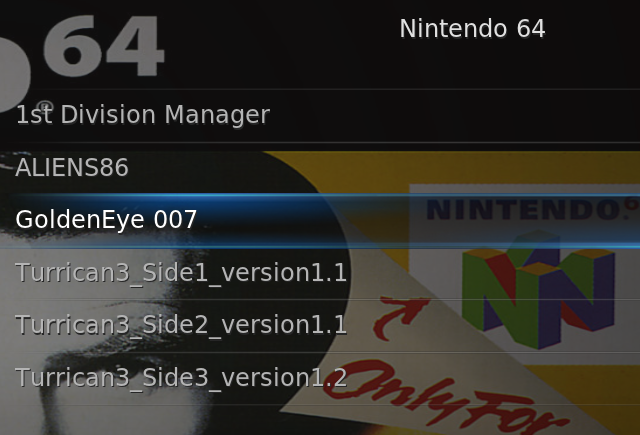
الإضافات هي طريقة شائعة لتوسيع وظائف أجهزة Kodi. لقد نظرنا سابقًا إلى مجموعة من إضافات رائعة لكودي كيف تجعل مركز Kodi Media الخاص بك أكثر روعةKodi قادر على أكثر بكثير مما يتخيله مصمموه. لذا ، فقد بحثنا بعمق واكتشفنا 10 طرق رائعة لجعل مركز Kodi Media الخاص بك أفضل. ها بعض النصائح الرائعة لمحبي Kodi ... قراءة المزيد (الذي يظهر فيه متصفح ROM Collection) ، وعملية التثبيت هي نفسها عمومًا عبر اللوحة (على الرغم من أن هذا يمكن أن يعتمد على المكان الذي تقوم بتثبيت الإضافات منه).
بمجرد التثبيت ، يمكن تصفح أي أقراص ROM قمت بتنزيلها على Kodi ، وتشغيلها باستخدام محاكي مناسب. فجأة ، لديك ألعاب قديمة على التلفزيون الخاص بك ، عبر Kodi!
استخدام ROMs الألعاب الرجعية
قبل البدء ، نحتاج إلى تغطية الوضع حول استخدام ROMs. هذه هي صور القرص لأشرطة الكاسيت ، والأقراص المرنة ، أقراص مضغوطة أو خراطيش من أنظمة الحوسبة والألعاب القديمة ، التي تتيح تشغيل الألعاب بدون النسخة الأصلية وسائل الإعلام.
المشكلة التي لديك هنا هي أنه إذا لم تكن تمتلك النسخ الأصلية ، فأنت تنتهك حقوق الطبع والنشر - ارتكاب سرقة البرامج أو القرصنة (التي تؤثر على جميع أنظمة الكمبيوتر الأساسية ، حتى Android القرصنة على Android: ما مدى سوء ذلك حقًا؟يشتهر Android بالقرصنة المتفشية ، لذلك نحقق بالضبط في مدى سوء ذلك. قراءة المزيد ).
في حين أنه يجب قبول ذلك على أنه نصيحة ودية - وليست قانونية - إذا كنت لا تملك اللعبة ، فلا تنزلها!
الشروع في العمل: المحاكيات والرومات
قبل تثبيت متصفح ROM Collection - وهو بالضبط ما يقوله ، أداة تصفح (وتشغيل) أقراص اللعبة - ستحتاج إلى تثبيت المحاكيات التي تحتاجها على Kodi جهاز. سنفترض أنك تعرف كيفية القيام بذلك بالفعل ، حيث تختلف التفاصيل من منصة إلى أخرى.
إذا لم يكن الأمر كذلك ، يقوم المحاكي بإنشاء بيئة برمجية على جهاز الكمبيوتر الخاص بك تحاكي أجهزة النظام الأساسي للكمبيوتر الأصلي. ستجد محاكيًا لمنصة الألعاب القديمة التي تختارها بعد البحث السريع عن Google.
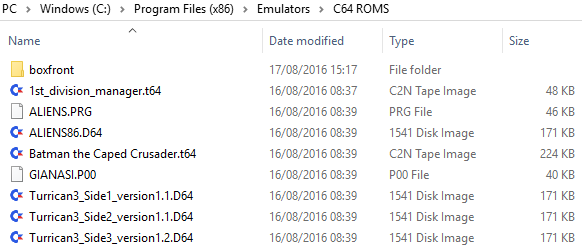
من الجيد حفظ المحاكي في مجلد على صندوق Kodi الخاص بك يسمى محاكي (أو المحاكيات إذا كان هناك أكثر من واحد) لذا ستجده بسهولة لاحقًا.
من الناحية المثالية ، يجب أيضًا تنزيل ROMs الخاصة بك بالفعل وحفظها في مجلد مسمى بشكل مناسب.
تثبيت متصفح ROM Collection
للبدء ، ستحتاج إلى تثبيت مستودع Kodi Official ، حيث يمكن العثور على مجموعة من الإضافات الرسمية. باستخدام لوحة المفاتيح أو جهاز التحكم عن بعد / التطبيق المتوافق مع Kodi ، انتقل إلى النظام> الإعدادات> الوظائف الإضافية> الحصول على الوظائف الإضافية.
(لاحظ أن Kodi الخاص بك قد يبدو مختلفًا عن الصورة الواحدة حيث تتوفر موضوعات مختلفة.)
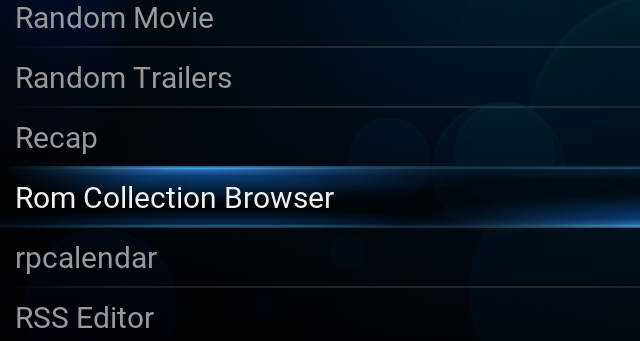
تصفح القائمة حتى تكتشف مستودع Kodi الإضافي، وحدد هذا ، قبل التمرير لأسفل إلى إضافات البرنامج والعثور على متصفح مجموعة ROM. اختر بعد ذلك تثبيت، وسيتم تنزيل الوظيفة الإضافية وتثبيتها على نظام Kodi الخاص بك.
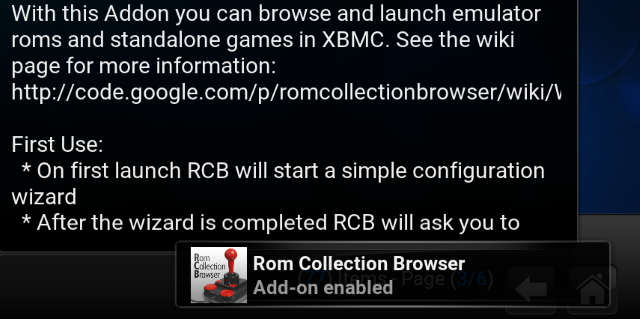
بمجرد التثبيت ، سترى إشعارًا منبثقًا في زاوية الشاشة ، يخبرك بأن التثبيت قد اكتمل.
إعداد متصفح مجموعة ROM
بعد التثبيت ، ارجع إلى شاشة Kodi الرئيسية ، ثم البرامج> متصفح ROM Collection. سيُطلب منك ذلك قم بإنشاء ملف التكوين - انقر نعم، ثم يتم منحك خيارين لتعبئة قاعدة البيانات بمعلومات حول الألعاب الموجودة في مجموعة ROM الخاصة بك.
للحصول على المعلومات وأغلفة الألعاب من الويب ، اختر كشط معلومات اللعبة والأعمال الفنية على الإنترنت. إذا كنت تفضل تنزيل أغلفة الألعاب الخاصة بك (أو مسح / تصوير أصولك للاستخدام هنا) ، فحدد معلومات اللعبة والأعمال الفنية متاحة محليًا الخيار ، وتحديد الدلائل حيث يتم تخزين الصور والمعلومات عند المطالبة. إذا كنت ترغب في ذلك ، يمكنك استخدام مجموعة من الصور الخاصة بك وتفاصيل اللعبة من الويب.

في الشاشة التالية ، حدد النظام الأساسي للأقراص المدمجة التي قمت بتنزيلها. يجب أن يعتمد هذا الاختيار على ROM الذي تريد تشغيله أولاً ، ويمكن إضافته إلى لاحقًا. في لقطات الشاشة ، سترى أننا اخترنا كومودور 64. من اختيارك ، سيطالبك مدير الملفات بالانتقال إلى المحاكي الخاص بك ، لذا تصفح هنا وحدد المحاكي الذي تحتاجه.
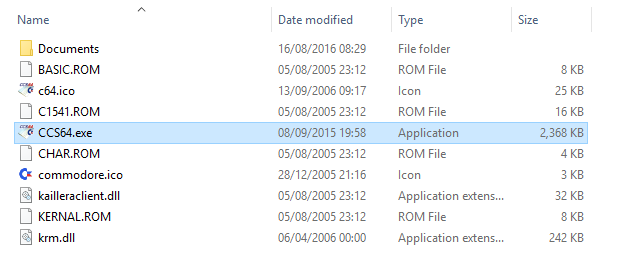
بعد ذلك ، حدد رومثم ابحث عن روم الدليل ، وانقر فوق حسنا. ستحتاج أيضًا إلى إخبار Kodi بامتداد ملفات ROM التي تستخدمها مع محاكيك المحدد. على سبيل المثال ، بالنسبة إلى Commodore 64 ، تحتوي ROM على امتدادات الملفات T64 و D64 ، لذلك يتم إدخالها كـ * .T64 ، * .D64.
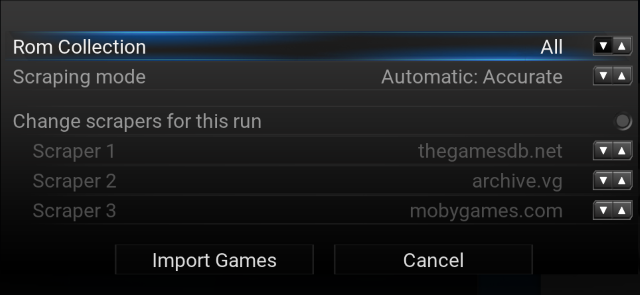
عندما تنتهي من ذلك ، ستتم مطالبتك بإضافة المزيد من مجموعات ROM. إذا كان لديك مجموعات متعددة من ROMs ، فانقر فوق نعم وكرر الخطوات القليلة الأخيرة حتى تنتهي. عند إضافة العديد من مجموعات ROM التي تحتاج إليها ، حدد لاثم انتظر استيراد ألعاب نافذة او شباك. اختر الإعدادات الافتراضية ، ثم استيراد ألعاب. عندما يتم ذلك ، تكون على استعداد لبدء اللعب!
تصفح الألعاب الرجعية الخاصة بك
لاستخدام متصفح ROM Collection ، في أي وقت ، كل ما عليك القيام به مفتوح البرامج> متصفح ROM Collection.
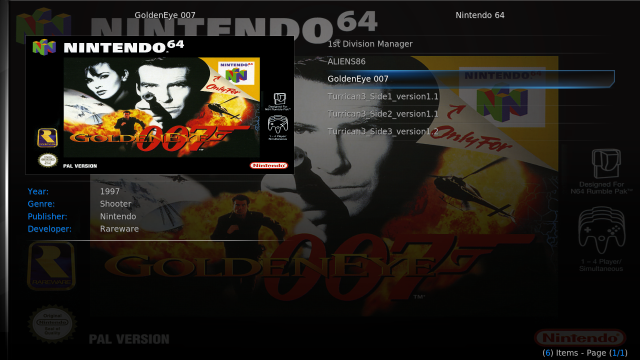
سترى ألعابك مدرجة ، وكل ما عليك فعله هو تحديد اللعبة وسيتم تشغيلها تلقائيًا في المحاكي المقابل.
هل أضفت القدرة على لعب ألعاب الفيديو القديمة إلى صندوق Kodi الخاص بك؟ ربما كنت قد استخدمت طريقة مختلفة؟ أخبرنا عن ذلك في التعليقات.
كريستيان كاولي هو نائب رئيس التحرير للأمن ، Linux ، DIY ، البرمجة ، وشرح التكنولوجيا. كما ينتج بودكاست مفيد حقًا ولديه خبرة واسعة في دعم سطح المكتب والبرامج. مساهم في مجلة Linux Format ، Christian هو Raspberry Pi tinkerer ، Lego lover ومروحة ألعاب ريترو.


